Fast云加速 使用教程 —— Windows 
系统要求: Windows XP 及以上
软件版本: ShadowsocksR 最新版
设备要求: Windows PC / Tablet
1. 使用浏览器登录到 Fast云加速 用户中心
建议使用 Chrome 浏览器访问 Fast云加速 用户中心,然后查看ALL-in-one部分
2. 导入 Fast云加速节点信息订阅
滑动页面到SSR 订阅链接,然后点击复制SSR 订阅链接。
PS: SSR订阅链接不区分客户端,每个用户的SSR订阅链接都是唯一的,如果不小心泄露了,请一定要登录Fast云加速网站,到ALL-in-one部分,然后点击重置所有链接,最后在客户端修改SSR订阅链接并更新即可。
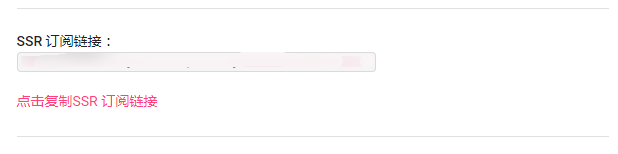
点击下载SSR Windows客户端,解压并打开 ShadowsocksR 客户端,如果你的系统是XP,请双击ShadowsocksR-dotnet2.0.exe,否则请双击ShadowsocksR-dotnet4.0.exe。
双击后可能会出现如下提示,专用网络和公用网络都打开,然后点击允许访问。
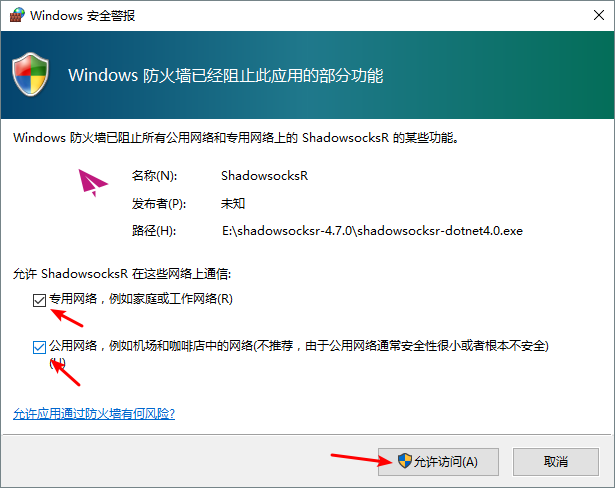
然后桌面右下方会出现一个纸飞机图标,右键点击托盘栏的纸飞机,选择服务器订阅,接着选择SSR 服务器订阅设置。
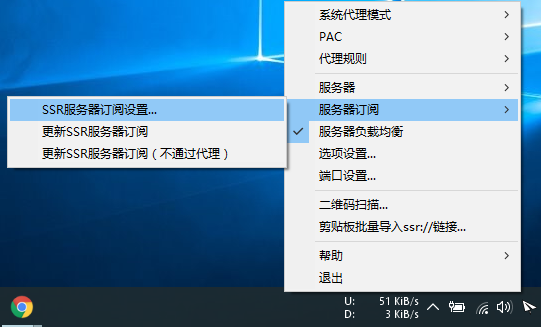
然后在弹出的订阅设置窗口,然后点击Add按钮。
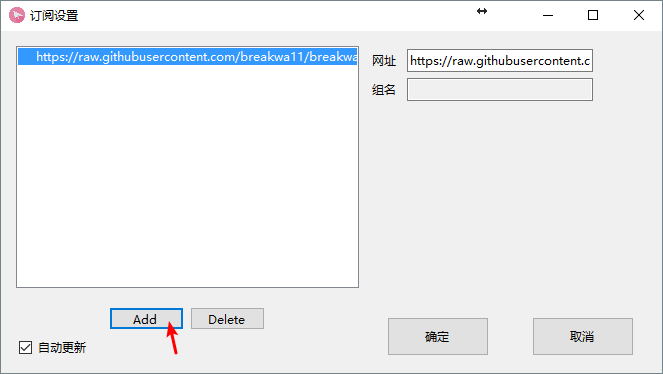
接着将刚刚在网站复制的SSR 订阅链接,粘贴覆盖到订阅设置窗口里的网址里,最后点击确定。
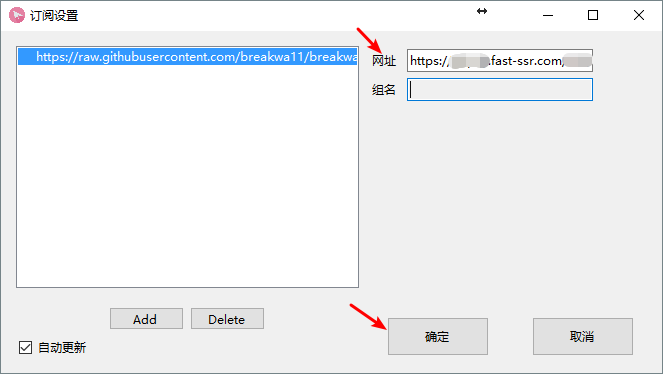
再次右键点击托盘栏纸飞机图标,在服务器订阅选项卡中选择更新SSR 服务器订阅(不通过代理)。
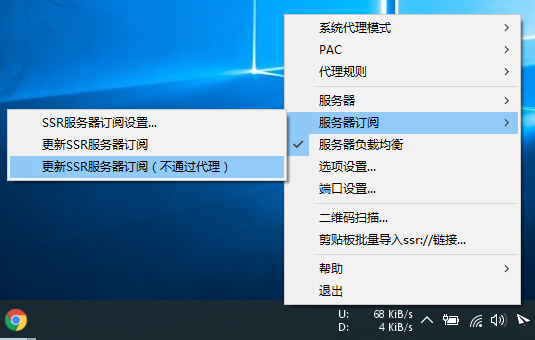
过一会后(具体时间取决于你的网络情况),你将会收到SSR服务器订阅更新成功的通知消息,同时双击纸飞机图标可以查看服务器列表,也可以看到对应的 Fast云加速的节点信息。
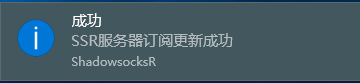
最后右键小飞机选择服务器选项卡,选择Fast云加速或者Fast云加速单端口多用户选项卡,选择一个你想要用的节点。
使用SSR 订阅是目前最推荐的做法,使用后你无需每次在Fast云加速更新节点后手动前往Fast云加速用户中心更新配置,而是可以令客户端在每次启动时自动尝试更新配置文件,同时你也可以手动来立即更新接入点信息。
3. 配置 Windows 客户端
右键点击托盘栏纸飞机图标,在系统代理模式选项卡中选择全局模式,由于软件默认会开启负载均衡,如果你只想单用某一个节点,请取消服务器负载均衡。
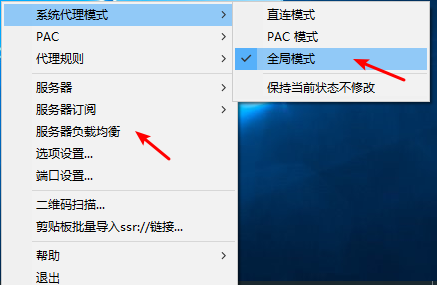
Fast云加速 ShadowsocksR 客户端已经设置全局代理时绕过局域网和中国大陆 IP 地址,因此你无需担心全局代理可能造成的某些问题,而是可以享受Fast云加速带来的全新国际网络访问体验。